iPad 使用手册
- 欢迎使用
-
-
- 兼容 iPadOS 18 的 iPad 机型
- iPad mini(第 5 代)
- iPad mini(第 6 代)
- iPad mini (A17 Pro)
- iPad(第 7 代)
- iPad(第 8 代)
- iPad(第 9 代)
- iPad(第 10 代)
- iPad Air(第 3 代)
- iPad Air(第 4 代)
- iPad Air(第 5 代)
- iPad Air 11 英寸 (M2)
- iPad Air 13 英寸 (M2)
- 11 英寸 iPad Pro(第 1 代)
- 11 英寸 iPad Pro(第 2 代)
- 11 英寸 iPad Pro(第 3 代)
- 11 英寸 iPad Pro(第 4 代)
- iPad Pro 11 英寸 (M4)
- 12.9 英寸 iPad Pro(第 3 代)
- 12.9 英寸 iPad Pro(第 4 代)
- 12.9 英寸 iPad Pro(第 5 代)
- 12.9 英寸 iPad Pro(第 6 代)
- iPad Pro 13 英寸 (M4)
- 设置基础功能
- 让 iPad 成为你的专属设备
- 与亲朋好友保持联系
- 自定义你的工作区
- 充分利用 Apple Pencil
- 为儿童自定义 iPad
-
- iPadOS 18 的新功能
-
- 阅读 PDF
- 快捷指令
- 提示
- 版权
在 iPad 上的“邮件”中给电子邮件标上旗标或屏蔽电子邮件
你可以给重要的电子邮件标上旗标、创建“有旗标”邮箱以及给来自 VIP 的邮件标上旗标。你还可以屏蔽指定发件人发送的邮件。
给电子邮件标上旗标
你可以给重要的电子邮件标上旗标,以便稍后更轻松查找。标有旗标的邮件仍保留在收件箱中,也会显示在“有旗标”邮箱中。
在 iPad 上前往“邮件” App
 。
。打开邮件,轻点邮件右下角的
 ,然后轻点“旗标”。
,然后轻点“旗标”。若要选取旗标的颜色,请轻点一个圆点。
若要更改或移除旗标,请打开电子邮件,轻点邮件右下角的
 ,然后轻点另一种颜色,或者轻点“取消旗标”
,然后轻点另一种颜色,或者轻点“取消旗标” 。
。
如果为某封邮件标上了旗标,在登录相同 Apple 账户的所有 Apple 设备上,旗标也会显示在“邮件”中的这封邮件上。
【提示】你可以将“旗标”按钮添加到“邮件”工具栏以便更轻松访问。请参阅自定义“邮件”工具栏。
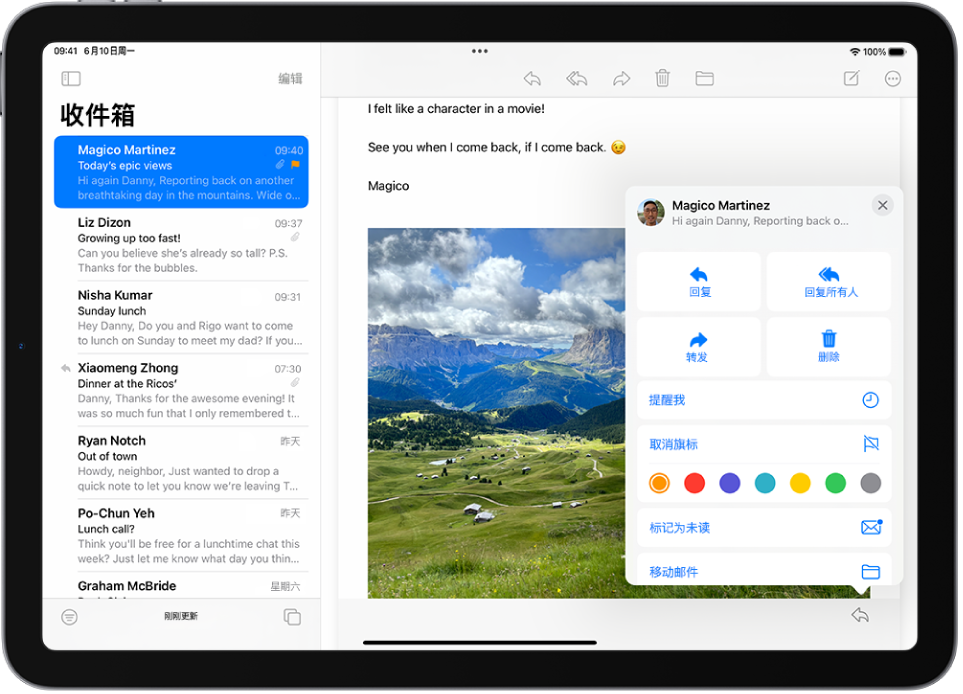
创建“有旗标”邮箱
你可以添加“有旗标”邮箱,以便集中一处轻松访问所有带旗标的电子邮件。
在 iPad 上前往“邮件” App
 。
。轻点左上角的
 。
。轻点“编辑”,然后选择“有旗标”。
给来自 VIP 的电子邮件标上旗标
将重要的联系人添加到 VIP 列表,其发送的电子邮件便会带有 VIP 旗标并显示在 VIP 邮箱中。请参阅将某个人添加到通讯录或设为 VIP。
屏蔽指定发件人发送的电子邮件
你可以屏蔽电子邮件地址以阻止特定发件人今后给你发送电子邮件。
在 iPad 上前往“邮件” App
 。
。轻点来自待屏蔽发件人的邮件。
轻点其电子邮件地址,然后选择“屏蔽此联系人”。
感谢您的反馈。